
Inhaltsverzeichnis:
- Autor John Day [email protected].
- Public 2024-01-30 07:22.
- Zuletzt bearbeitet 2025-01-23 12:53.

Mach es leichter und leiser
Benötigte Materialien: 1 Dell Maus 1 Schraubendreher Sie das ist es Dies ist mein erstes instructible, also gehen Sie bitte leicht auf mich und ja, diese Bilder sind schlecht, aber das liegt daran, dass ich meinen Rasierer benutzt habe.
Schritt 1: Öffnen Sie es

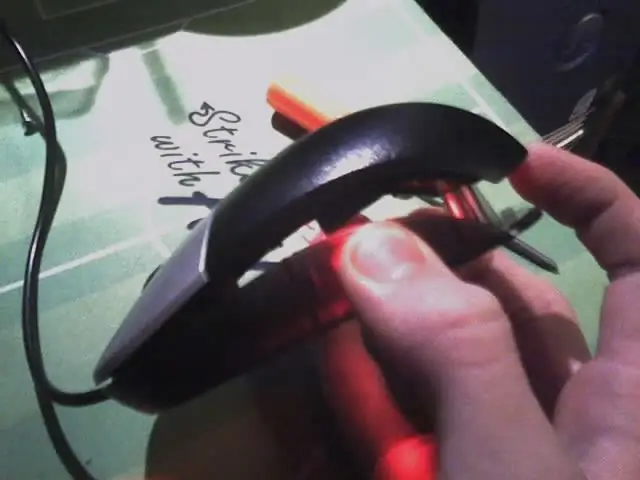
Dies ist einfach, entfernen Sie einfach die Schraube, die sich auf der Unterseite befindet, heben Sie die Rückseite VORSICHTIG an und ziehen Sie die Oberseite VORSICHTIG zurück !!!
Schritt 2: Aufhellen der Maus


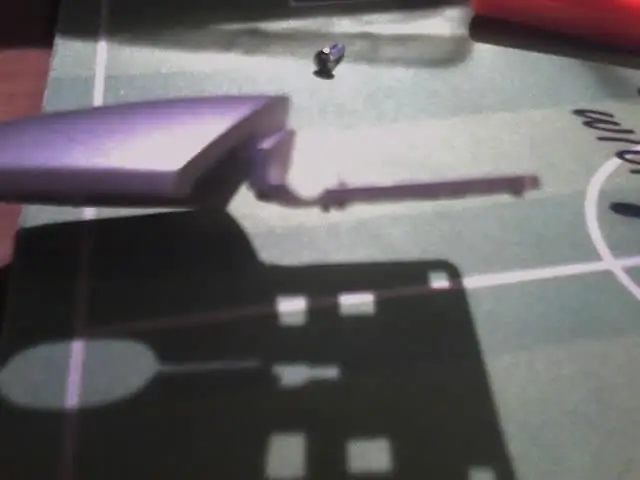
Drücken Sie die Widerhaken am Deckel zusammen und ziehen Sie die Rückseite der Knöpfe nach oben.
Nachdem dies geschehen ist, können Sie die Tasten so hochdrücken, dass sie die Maustasten so verbiegen, dass sie die Abnutzung, die Sie zuvor an der Maus vorgenommen haben, rückgängig machen. Nachdem Sie das getan haben, nehmen Sie das Metallgewicht ab, das von einer Schraube gehalten wird, und legen Sie es beiseite, falls Ihnen der Mod nicht gefällt
Schritt 3: DIE ÄRGERLICHEN SCROLLKLICKS STERBEN !




Entfernen Sie die Scrollrad-Baugruppe VORSICHTIG, um nichts zu verlieren, nehmen Sie das Scrollrad und entfernen Sie die Feder, die sich nicht am Scrollrad selbst befindet, und BEWAHREN SIE SIE AUF. Ich kann das nicht wirklich genug betonen. Danach die Scrollrad-Baugruppe ohne die Störfeder wieder zusammenbauen und das wars für diesen Schritt.
Schritt 4: Schließen Sie es



Setzen Sie das Oberteil auf die Unterseite der Maus und wackeln Sie mit dem Oberteil wieder in Position und schrauben Sie es dann wieder zusammen.
Fertig! Ich hoffe, Sie mögen die Art und Weise, wie es sich nach diesem Mod bewegt!
Empfohlen:
So installieren Sie das Robo Recall Mod Kit (2019 Launcher): 4 Schritte

So installieren Sie das Robo Recall Mod Kit (2019 Launcher): Mit der Veröffentlichung des Epic Games Store und den Auswirkungen von Spielen wie Fortnite hat der Launcher von Epic Games 2018 und 2019 einige ziemlich große Änderungen vorgenommen auswählbare Kategorien für die normale Entwicklung (unter Verwendung der Basisun
Maus-Doppelklick reparieren – wikiHow

So beheben Sie Maus-Doppelklick: Doppelklick, der durch Feder im Mausschalter verursacht wird. Diese Feder kann ermüden, sodass kein Druck ausgeübt wird, um die Verbindung zwischen zwei Kontakten (oben, unten) aufrechtzuerhalten. Bei Kombination von Schmutz, Abrieb und Oxidation an den Kontaktflächen, i
Hacken Sie eine Maus mit Arduino. 2500 Fuß kabellos. PS/2: 5 Schritte

Hacken Sie eine Maus mit Arduino. 2500 Fuß kabellos. PS / 2: In diesem anweisbaren zeige ich Ihnen, wie Sie eine Maus hacken, damit Sie sie als Controller für LEDs, Motoren, drahtlose Anwendungen und so weiter verwenden können. In diesem Tutorial werden Mäuse behandelt, die einen Draht haben. Die meisten dieser Mäuse verwenden das PS/2-Protokoll. Die Einrichtung
Eine Maus komplett geräuschlos machen – wikiHow

Wie man eine Maus völlig geräuschlos macht: HINTERGRUNDINFORMATIONEN: Ich habe das laute Klickgeräusch jeder Maus schon immer gehasst, da ich es nicht mag, andere Leute zu belästigen, während ich in einem Videospiel wegklicke oder einfach im Internet surfe. Aus diesem Grund habe ich mich entschlossen, meine erste richtige Gaming-Maus so zu modifizieren, dass sie tr
So beheben Sie das Problem beim Scrollen mit der Xiaomi-Maus – wikiHow

So beheben Sie das Xiaomi-Maus-Scroll-Problem: Wie bei jedem anderen Tool würde eine Computermaus aufgrund ihrer ständigen Verwendung irgendwann gewartet werden müssen. Die typische Abnutzung des Produkts führt dazu, dass es weniger effizient funktioniert als zu der Zeit, als es einst
